Ceci vous est probablement déjà arrivé : vous insérez une clé USB dans votre Mac puis, une fois que vous avez terminé l'opération qui nécessitait cette clé, vous la retirez puis vous voyez le message suivant apparaître à l'écran : « Erreur d'éjection du disque. Éjectez ... avant de le déconnecter ou de l'éteindre. » ou, en anglais : « Disk not ejected properly. Eject ... before disconnecting or turning it off. ».
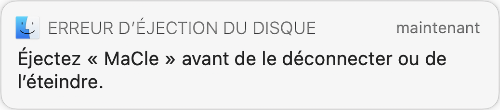
Lorsque vous effectuez une opération de lecture ou d'écriture sur un disque amovible, il pourrait arriver que l'opération ne soit pas entièrement terminée au moment où vous débranchez le disque de l'ordinateur.
Si vous débranchez le disque alors qu'une opération qui semble terminée ne l'est pas encore, vous pourriez vous retrouver avec des fichiers corrompus.
L'éjection d'un disque lance un signal au Mac pour l'avertir que vous vous apprêtez à débrancher ce disque. S'il est en cours d'utilisation, macOS aura la possibilité de vous en avertir.

Il existe plusieurs techniques pour éjecter un disque.
Dans le Finder, repérez la zone dans le bas de la barre latérale à gauche de l'écran.
Cliquez sur l'icône d'éjection vis-à-vis le disque amovible que vous souhaitez débrancher.

Vous obtiendrez le même résultat en faisant un clic droit sur le disque puis en choisissant .
Notez que le contenu du disque ne doit pas être affiché dans le Finder pour que l'éjection puisse être réalisée.

Si vous avez configuré le Finder pour que les disques externes soient affichés sur le bureau, une autre option s'offre à vous pour éjecter un disque.

▼Publicité